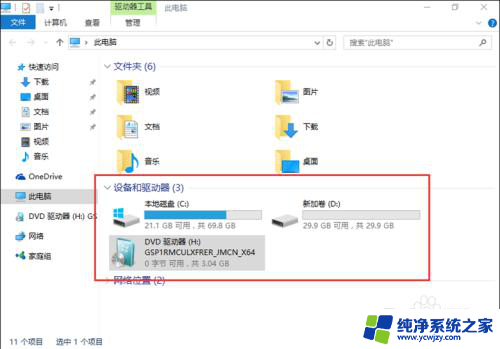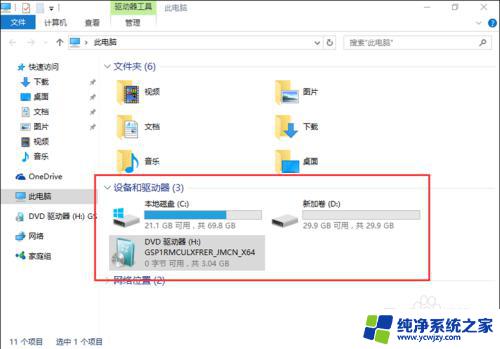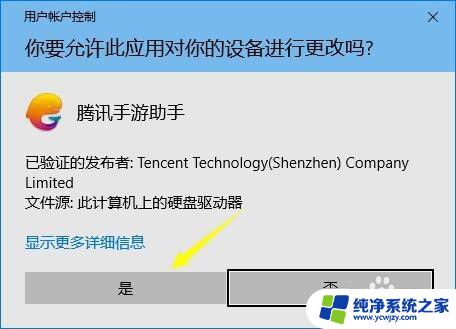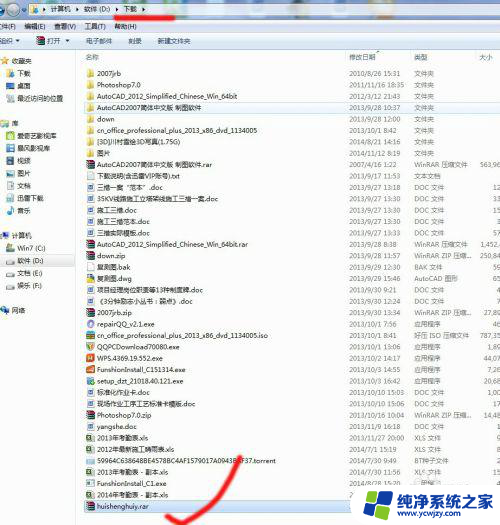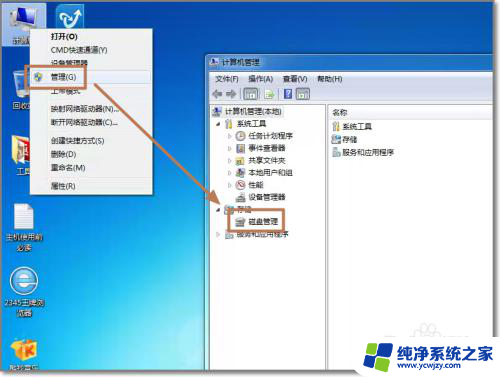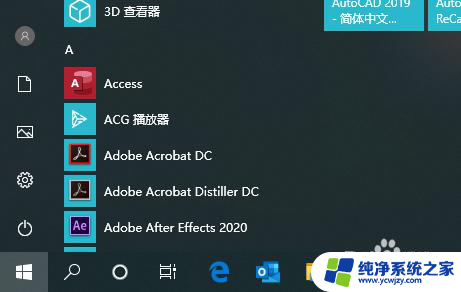怎么把一个电脑的软件安装到另一个电脑 如何将软件从一个电脑转移到另一台电脑
怎么把一个电脑的软件安装到另一个电脑,在现代科技发展迅猛的时代,电脑已经成为我们生活中不可或缺的一部分,在日常使用中我们经常会遇到需要将软件从一台电脑转移到另一台电脑的情况。无论是为了备份重要软件、换新电脑迁移数据还是与他人共享应用,了解如何正确地将软件安装到另一个电脑是必不可少的。本文将分享一些简单而有效的方法,帮助大家顺利完成这一任务。无论您是电脑初学者还是有一定经验的用户,相信这些技巧都能对您有所帮助。让我们一起来探索吧!
步骤如下:
1.首先我的电脑上一个老的台式机win7系统,当然这个方法其他电脑和系统也适用。我们以“光影魔术手”为例。
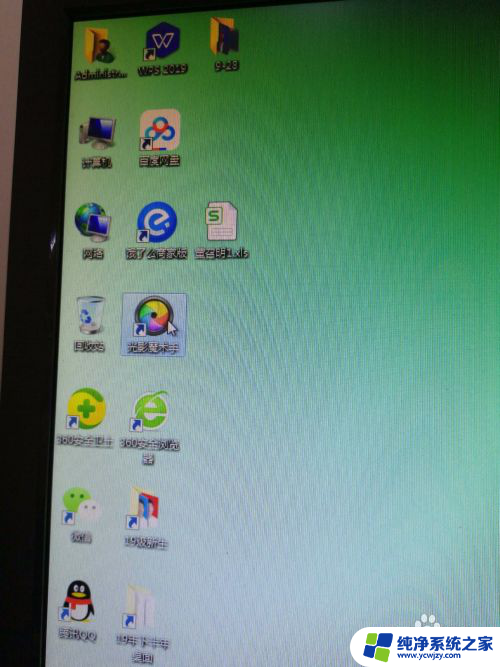
2.然后按动鼠标右键,在弹出的消息框下面你会看到属性一栏,点击打开。打开界面。
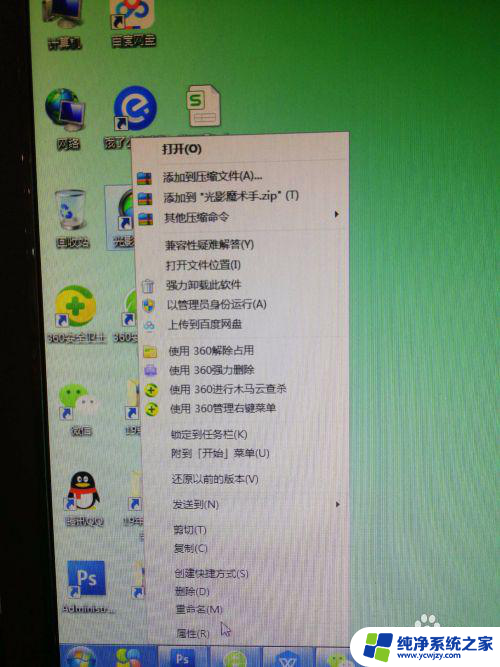
3.打开属性面板后,有一个名叫“打开文件位置”的按钮,用鼠标左键点击他。打开。
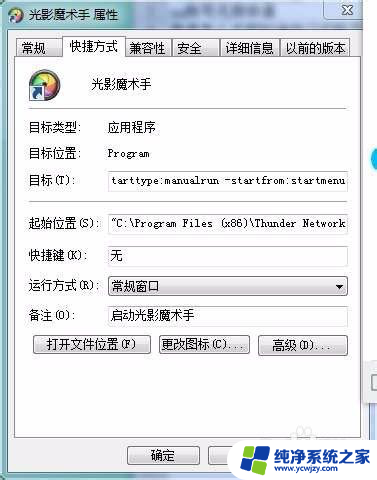
4.你就会打开一个文件夹,并且你在下面会看到以“.exe”为后缀名的文件,接下来点击地址栏最后一个黑三角前面的文件夹。
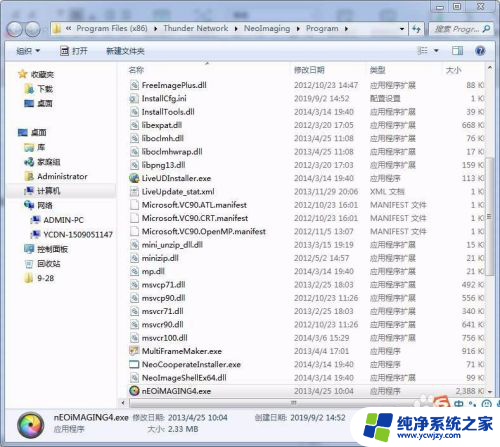
5.你会看到几个文件夹,其中他会自动跳转到你刚才上一步骤所看到的文件夹。
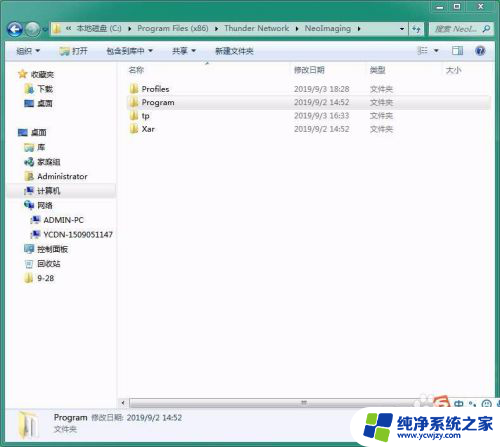
6.将你所看到的文件夹复制到你所选择的U盘,复制完成后你可以点击打开看一下是否全部复制过去。
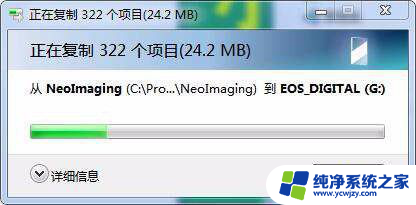
7.U盘复制好后,将U盘插到你想要安装的电脑上。并将文件夹复制到你想要存放的磁盘内,复制完成即可。
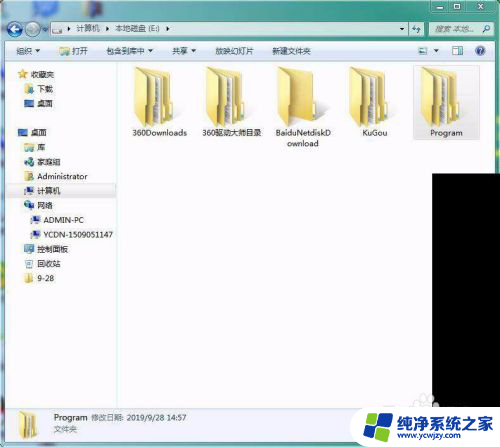
8.打开你复制的文件夹,找到你之前所看到的“.exe”后缀名,鼠标右键点击。

9.找到“发送到”点击你会看到“桌面快捷方式”点击即可,接下来你就可以在这台电脑上使用这个软件了。
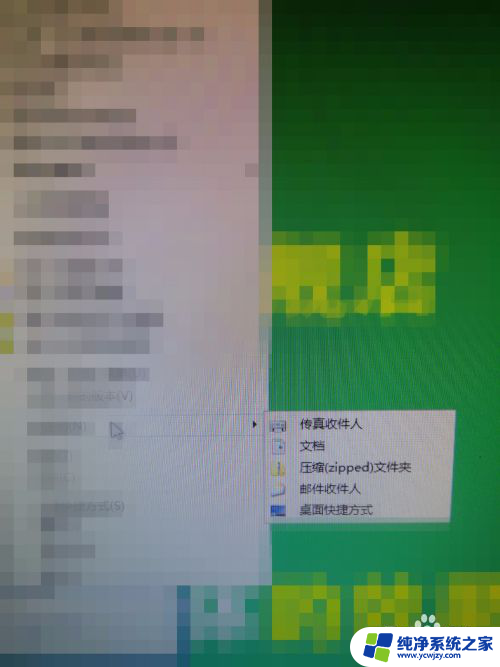
以上就是如何将一个计算机上的软件安装到另一个计算机的全部内容,如果您遇到了这种情况,您可以按照以上方法进行解决,希望这些方法能够对大家有所帮助。